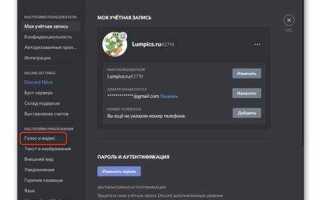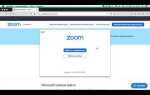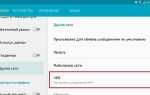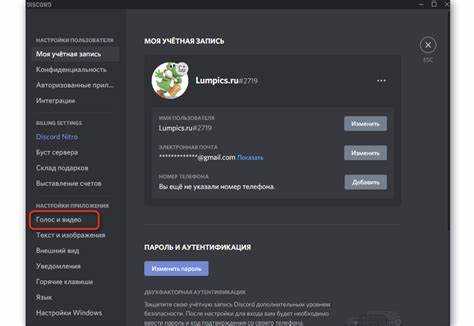
По умолчанию Discord воспроизводит звуковые уведомления при нажатии различных кнопок, включая переключение каналов, запуск звонков и взаимодействие с интерфейсом. Эти звуки могут отвлекать или мешать, особенно при длительном использовании приложения или во время стриминга. Отключение ненужных аудиоэффектов – полезный шаг для повышения комфорта.
Чтобы отключить звуки интерфейса, откройте Настройки пользователя (значок шестерёнки внизу слева), затем перейдите в раздел Уведомления. Пролистайте вниз до блока Звуки и снимите галочки с пунктов, таких как «Звук переключения каналов», «Звук запуска звонка», «Звук завершения звонка» и других опций. Все изменения сохраняются автоматически – выход из меню не требуется.
Для полного отключения всех системных звуков Discord также предусмотрена опция Отключить все звуки в том же разделе. Однако учтите, что это приведёт к деактивации и важных аудиосигналов, включая уведомления о входящих сообщениях и вызовах. Рекомендуется выборочно отключать только те звуки, которые действительно мешают.
На мобильных устройствах настройка звуков интерфейса может быть ограничена. В Android-версии Discord часть звуков отключается через системные настройки уведомлений. Перейдите в Настройки устройства → Приложения → Discord → Уведомления и настройте категории уведомлений индивидуально. Для iOS подобная детализация отсутствует, и отключение возможно только через системный переключатель звука или полное отключение уведомлений.
Где находятся настройки звуков в Discord
Открой Discord и нажми на иконку шестерёнки в нижней части экрана рядом с твоим именем пользователя. Это откроет раздел «Пользовательские настройки».
В левом меню перейди в категорию «Уведомления». Здесь находится основной блок управления звуками интерфейса. Чтобы отключить звук нажатия кнопок, обрати внимание на параметры в разделе «Звуки уведомлений».
Прокрути список и найди опции, такие как «Нажатие по кнопке», «Соединение с голосовым каналом», «Отключение микрофона» и другие. Отключи ползунки напротив тех звуков, которые хочешь убрать.
Изменения применяются моментально, перезапуск Discord не требуется.
Как отключить звуки интерфейса в разделе «Уведомления»

Для отключения звуков интерфейса в Discord выполните следующие действия:
- Откройте Discord и нажмите на значок шестерёнки в нижней части окна рядом с вашим именем пользователя.
- В меню слева перейдите в раздел Уведомления.
- Прокрутите вниз до блока Звуки уведомлений.
- Отключите следующие переключатели, чтобы убрать звуки интерфейса:
- Звук входящего сообщения – отключает звук при получении сообщений в активных чатах.
- Звук отправки сообщения – убирает звуковое сопровождение при нажатии Enter.
- Звук переключения голосового канала – отключает сигнал при входе или выходе из голосового канала.
- Звук начала и окончания звонка – убирает звук при начале и завершении вызовов.
- Звук получения реакции – отключает уведомление при получении эмодзи-реакции.
Изменения применяются мгновенно и не требуют перезапуска приложения.
Настройка параметров звука для клавиш Push-to-Talk
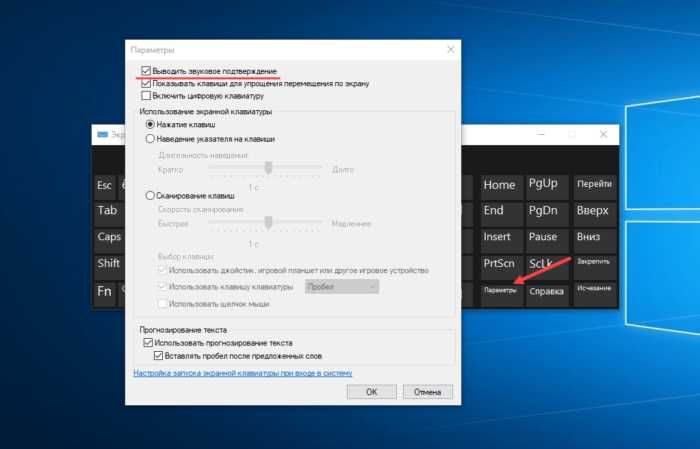
Откройте Discord и перейдите в «Настройки пользователя» через иконку шестерёнки внизу слева.
В разделе «Голос и видео» найдите блок «Режим ввода» и убедитесь, что выбран режим «Push-to-Talk».
Ниже выберите клавишу активации, кликнув в поле «Клавиша Push-to-Talk», затем нажмите нужную кнопку на клавиатуре.
Для отключения звукового сигнала при нажатии и отпускании клавиши, прокрутите вниз до блока «Дополнительно» и отключите опцию «Звук при включении/отключении Push-to-Talk».
Если функция не отображается, активируйте режим «Расширенные настройки» в том же разделе.
Изменения применяются сразу, перезапуск не требуется.
Отключение звука нажатий в мобильной версии Discord
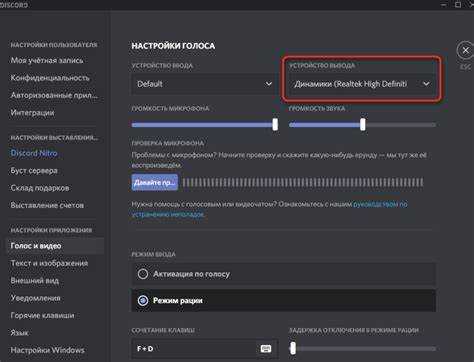
В мобильной версии Discord для Android и iOS отсутствует отдельная настройка, отключающая звук нажатия интерфейсных элементов. Однако можно воспользоваться системными средствами устройства или изменить поведение самого приложения.
Для Android:
- Откройте системные Настройки.
- Перейдите в раздел Звук и вибрация или Звук (названия могут различаться в зависимости от производителя).
- Отключите параметр Звуки касаний или Звуки взаимодействия.
Это отключит звук нажатий во всех приложениях, включая Discord.
Для iOS:
- Откройте Настройки → Звуки и тактильные сигналы.
- Отключите параметр Звуки клавиатуры и Звук блокировки, если раздражает не только Discord.
Если в Discord возникают специфические звуки при действиях (например, переключение каналов), они отключаются следующим способом:
- Откройте приложение Discord.
- Нажмите на аватар внизу справа для перехода в Настройки пользователя.
- Перейдите в раздел Уведомления.
- Отключите параметры Звуки сообщений, Звук подключения к голосовому каналу и другие, которые вызывают звук при взаимодействии.
Дополнительно можно включить беззвучный режим на телефоне или использовать режим «Не беспокоить» для полного отключения всех звуков Discord без изменения системных настроек.
Изменение системных звуков Windows, влияющих на Discord
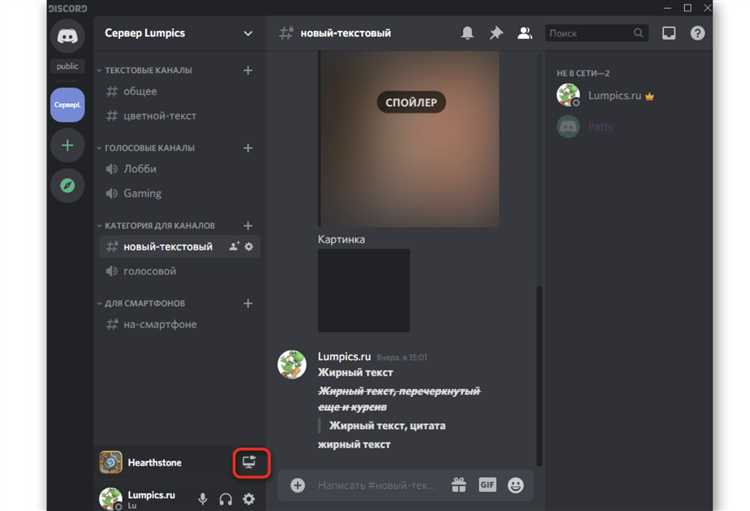
Некоторые системные звуки Windows могут воспроизводиться при взаимодействии с Discord, особенно при использовании клавиш быстрого доступа или переключении окон. Чтобы отключить эти звуки, откройте Панель управления и перейдите в раздел Звук.
Во вкладке Звуки в списке событий выберите элементы, вызывающие звуки при переключении окон, уведомлениях или действиях клавиатуры. Наиболее часто мешающие в Discord звуки – Оповещение, Звук по умолчанию, Максимизация, Минимизация и Выбор меню.
Для каждого элемента установите значение Нет в выпадающем списке «Звуки». Это полностью отключит воспроизведение системного сигнала при выполнении соответствующего действия, включая фоновую активность во время использования Discord.
После внесения изменений нажмите Применить, затем ОК. Рекомендуется сохранить текущую схему звуков под новым именем, чтобы при необходимости вернуть настройки обратно.
Что делать, если звук кнопок не отключается после настроек
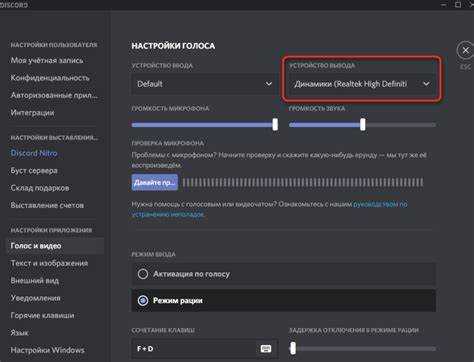
Если после выключения звука нажатий в настройках Discord звук продолжает воспроизводиться, сначала убедитесь, что вы изменили параметры в разделе «Настройки пользователя» → «Голос и видео» или «Уведомления», где находятся опции звука интерфейса.
Проверьте версию клиента Discord – устаревшие сборки могут не применять новые настройки. Обновите приложение через официальный сайт или магазин приложений.
Отключите звуки системы, если используете Discord через браузер: в настройках браузера найдите и выключите звук вкладки или перезапустите браузер с чистым кешем и отключенными расширениями, которые могут блокировать корректную работу звуков.
Иногда звуки кнопок управляются отдельными звуковыми пакетами или темами. В разделе «Настройки» → «Темы» или «Внешний вид» проверьте, не активированы ли звуковые темы, и выключите их.
Если проблема сохраняется, выполните полную перезагрузку устройства и повторно проверьте настройки звука в Discord. В случае использования кастомных скриптов или ботов, влияющих на интерфейс, временно отключите их, чтобы исключить конфликт.
В крайнем случае, переустановите приложение, предварительно сохранив данные, или воспользуйтесь версией Discord для другой платформы (например, десктопной вместо веб-версии), чтобы определить источник проблемы.
Вопрос-ответ:
Как отключить звук нажатия кнопок в Discord на компьютере?
Чтобы выключить звук нажатия кнопок в Discord на ПК, нужно зайти в настройки приложения. Там перейдите в раздел «Голос и видео» и найдите пункт, связанный с звуками интерфейса или звуками нажатий. Отключите соответствующую опцию, и звуки исчезнут.
Почему в Discord постоянно слышны щелчки при нажатии на кнопки, и как это убрать?
Щелчки возникают из-за включённого звука нажатия в настройках Discord. Чтобы убрать их, откройте меню настроек, найдите раздел, отвечающий за звуки, и выключите функцию воспроизведения звуков интерфейса. После этого щелчки исчезнут при использовании приложения.
Можно ли отключить звук кнопок в мобильной версии Discord?
В мобильном приложении Discord возможность отключить звук нажатий зависит от версии и устройства. Обычно в настройках звука нет отдельной опции для кнопок, но можно попробовать отключить системные звуки на телефоне или проверить настройки уведомлений в самом приложении. Это поможет снизить количество звуков при взаимодействии.
Какие шаги нужно выполнить, чтобы выключить все звуки в Discord, включая звуки нажатий?
Для полного отключения всех звуков в Discord откройте настройки приложения, перейдите в раздел «Уведомления» и отключите все звуковые оповещения. Затем в разделе «Голос и видео» отключите звуки интерфейса. Так вы избавитесь не только от звуков нажатий, но и от других звуков в приложении.
Отключил звук нажатия в Discord, но он всё равно слышен. Что делать?
Если звук нажатий остался после выключения в настройках Discord, попробуйте перезапустить приложение или компьютер. Иногда помогает очистка кэша. Также проверьте, не включены ли системные звуки или звуки клавиатуры, которые могут накладываться на звуки Discord.
Как отключить звук нажатия кнопок в Discord на компьютере?
Чтобы убрать звук при нажатии кнопок в Discord на ПК, откройте настройки приложения, перейдите в раздел «Уведомления» и найдите опцию, отвечающую за звуки интерфейса. Там нужно отключить звук нажатия кнопок. После этого звуковые сигналы при взаимодействии с элементами интерфейса перестанут воспроизводиться.